Как да създадете точка за възстановяване в операционната система Windows 7

- Ползи за възстановяване
- Създаване на точки за възстановяване в автоматичен режим
- Създайте ръчна точка за връщане назад
- Какво да направите, ако няма точки за връщане назад
Ползи за възстановяване
Преинсталирането е добър вариант, но е доста дълъг. В крайна сметка трябва не само да преинсталирате вашата операционна система, но и да инсталирате целия необходим софтуер и драйвери на нея. Ако нямате носител, на който можете временно да изхвърлите цялата важна информация, това може да бъде голям проблем.
Създадената точка за възстановяване на Windows 7 ви позволява да избегнете подобни проблеми. Ако системата ви е повредена от вируси, ако сте свързали грешни драйвери или сте инсталирали неправилно някоя програма - просто трябва да започнете процеса на връщане назад.
За да използват тази функция, потребителите трябва да знаят как да създадат точка за възстановяване на системата. Това ще бъде обсъдено по-късно в ръководството.
Създаване на точки за възстановяване в автоматичен режим
Вашата операционна система автоматично запазва операционните състояния на Windows. По правило това се случва преди инсталирането на критични актуализации, сложен софтуер с много библиотеки, мащабни промени в системния регистър, актуализации на драйвери и т.н.
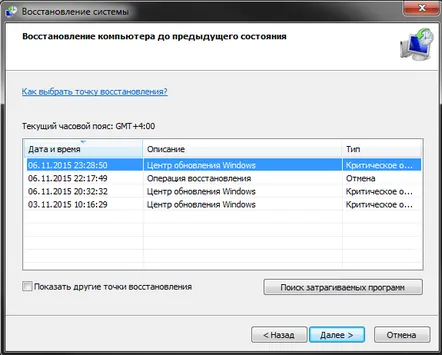
Можете да използвате автоматично генерирани точки по всяко времесъхранявани за известно време. Ако обаче операционната ви система е била повредена и няма сравнително скорошни записвания, това е доста сериозна неудобство. Това е дълъг процес за връщане назад за цял месец и след това всички програми отново.
Най-често такъв проблем възниква при тези потребители, които по някаква причина са деактивирали автоматичните системни актуализации. В този случай се препоръчва да знаете как да създадете точка за възстановяване за вашата операционна система.
Създайте ръчна точка за връщане назад
Можете лесно да създадете свои собствени точки за възстановяване, като използвате стандартните инструменти на Windows. За да направите това, следвайте стъпките в това ръководство стъпка по стъпка:
Изчакайте известно време, докато се създаде новата точка за възстановяване.
Какво да направите, ако няма точки за връщане назад
Ако вашите системни файлове на Windows са били повредени и нямате точка за възстановяване, можете да опитате да използвате командата "sfc /scannow":
Тази команда ще провери всички системни файлове на Windows и ако сред тях има повредени или липсващи файлове, ще ги замени с работещи.
